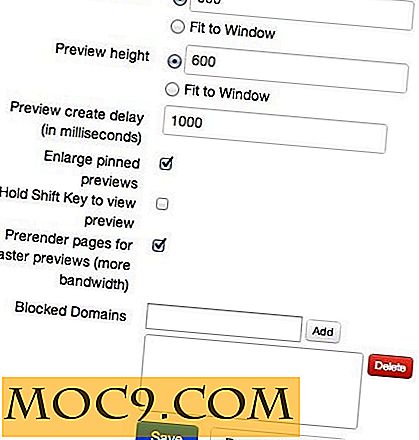XAMPP: installeer eenvoudig een webserver in uw Windows
Of u nu iemand bent die een bedrijfsserver draait, een hobbyist die een eenvoudige aanwezigheid op het web wil, of een freelancer die probeert een website voor de markt te maken, u moet niet voorbijgaan aan de voordelen van het XAMPP-pakket van Apache Friends. Deze applicatie heeft alles wat je nodig hebt om je site te laten starten zonder een rommelig installatieproces - PHP, Apache, MySQL en FileZilla. Het is niet alleen een gebundeld pakket. XAMPP biedt u een installatieprogramma dat lijkt op het installatieprogramma voor elke andere normale Windows-toepassing die zich allemaal binnen het bereik van een beginner bevindt.
Opmerking : XAMPP is ook beschikbaar voor Linux en Mac. In dit artikel richten we ons uitsluitend op de Windows-versie.
Wat maakt XAMPP zo speciaal
Stel dat u Apache in Windows installeert. Je neemt de tijd om alles in te stellen en je begint met het runnen van je website. Het probleem is dat je eigenlijk niets lucratiefs kunt doen op de site zonder statische pagina's, tenzij je een SQL-server hebt. Vervolgens installeert u uw favoriete SQL-serverapplicatie en realiseert u zich dat u PHP nog steeds niet hebt geïnstalleerd. De lijst gaat maar door totdat je gek geworden bent door de complexiteit van een installatie die uren kan duren.
Hier komt XAMPP om de hoek kijken. Hier heb je een applicatie die niet alleen al deze dingen installeert die je nodig hebt om de perfecte website te runnen, maar je kunt ze ook als Windows-services installeren. Met dergelijke services kan uw computer Apache en al het andere uitvoeren wanneer uw computer opstart. De toepassingen werken geruisloos op de achtergrond en nemen niet zoveel bronnen in beslag als wanneer u ze handmatig zou uitvoeren.
Hoe XAMPP te installeren
Als je XAMPP echt eens wilt proberen, ga dan naar hun downloadpagina hier en scrol omlaag naar de nieuwste versie van XAMPP. Klik op de koppeling "Installer" en download de app en ga dan als volgt verder:
1: Blader naar de map waarnaar u de applicatie hebt gedownload en open deze.

2: Selecteer een taal in het installatievenster en klik op "OK". U kunt een melding krijgen over UAC in Windows als u Vista of Windows 7 gebruikt. Klik gewoon op "OK" en negeer het. Ik zal in het volgende gedeelte over UAC praten.
3: Klik op "Volgende" om door te gaan met de installatie nadat u het welkomstbericht hebt gelezen dat niemand leest.
4: geef een doelmap op voor de toepassing. Je kunt het beste doen om het op de standaardlocatie ("C: \ xampp") te laten staan, omdat dit de toegang veel gemakkelijker zal maken. Klik op "Volgende" als u klaar bent.
5: Je ziet nu een venster zoals dit:

Hier kunt u elk van de componenttoepassingen als services installeren. Ik beveel ten minste aan om MySQL en Apache als een service te installeren. Klik op "Installeren" als u klaar bent. De rest van het proces spreekt voor zich. Nadat u de toepassing hebt geïnstalleerd, bladert u naar de map waarin deze is geïnstalleerd en vinkt u de map "htdocs" aan. U kunt bestanden in die map plaatsen zodat ze op uw site worden weergegeven.
UAC uitschakelen
Als u XAMPP correct wilt uitvoeren, moet u Gebruikersaccountbeheer op uw computer uitschakelen. Deze functie van Windows probeerde de beveiliging van uw computer te verbeteren door u de acties van programma's die u uitvoert goed te keuren. Hoewel het klonk als een schattig idee, bleek het ineffectief te zijn. Als u een Windows-versie eerder dan Vista uitvoert, hoeft u dit niet te doen:
1: Druk op "Start + R" op uw computer. Uw "Start" -toets staat naast de "Alt" -toets op het toetsenbord.

2: Typ "msconfig" en druk op "Enter".
3: Navigeer naar het tabblad "Tools", selecteer "UAC-instellingen wijzigen" en klik op "Launch" onder de lijst met tools.

4: Verplaats de schuifregelaar in het instellingenvenster naar "Nooit melden" en klik op "OK". U hebt nu UAC uitgeschakeld.

Als je hiermee klaar bent, kun je verwachten dat XAMPP soepel verloopt en je webserver klaar is voor actie!